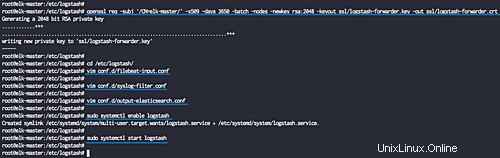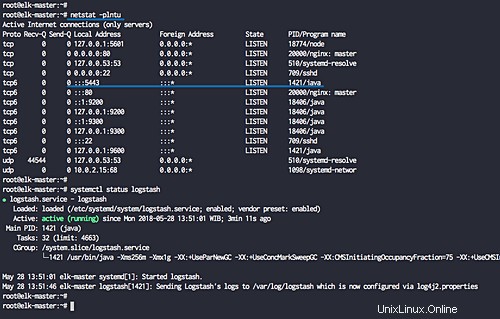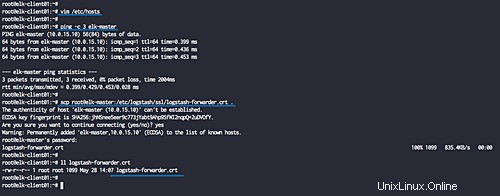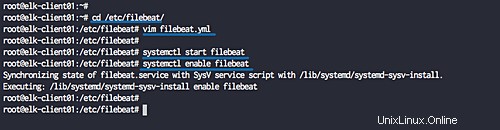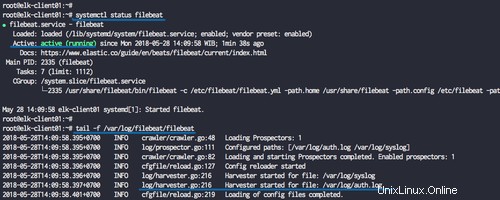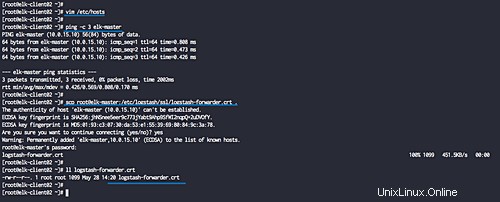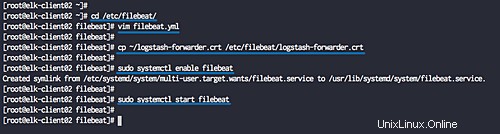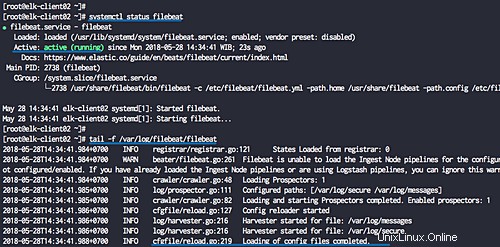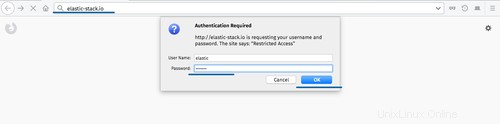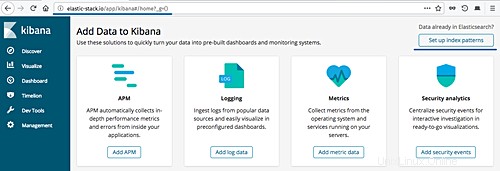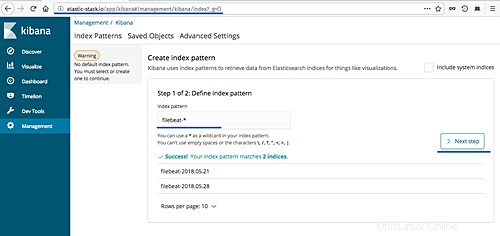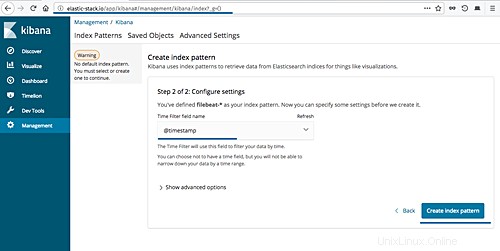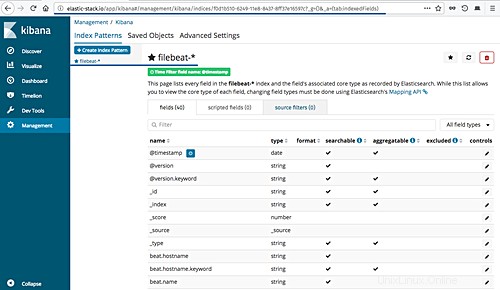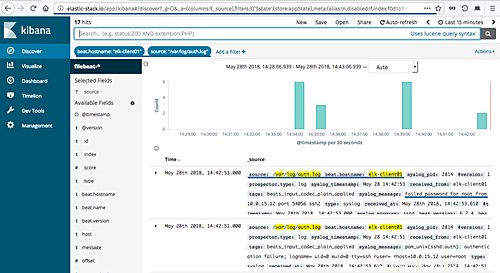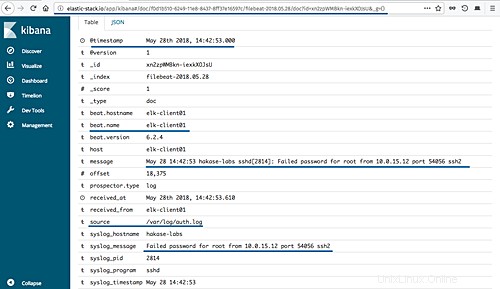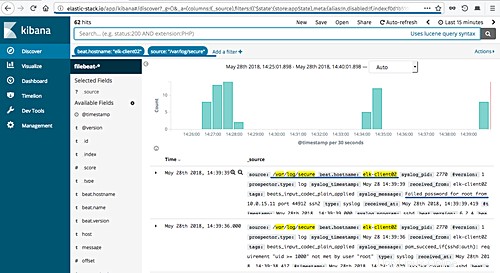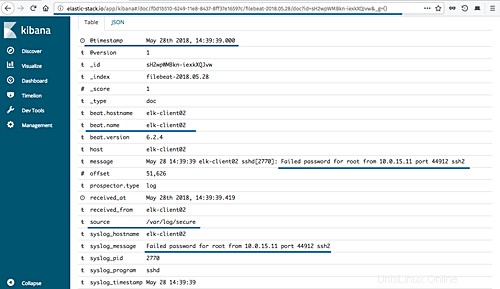Elasticsearch ist eine Open-Source-Suchmaschine, die auf Lucene basiert und in Java entwickelt wurde. Es bietet eine verteilte und mandantenfähige Volltextsuchmaschine mit einer HTTP-Dashboard-Webschnittstelle (Kibana). Die Daten werden abgefragt, abgerufen und in einem JSON-Dokumentschema gespeichert. Elasticsearch ist eine skalierbare Suchmaschine, mit der nach allen Arten von Textdokumenten, einschließlich Protokolldateien, gesucht werden kann. Elasticsearch ist das Herzstück des „Elastic Stack“ oder ELK Stack.
Logstash ist ein Open-Source-Tool zum Verwalten von Ereignissen und Protokollen. Es bietet Echtzeit-Pipelining für Datenerfassungen. Logstash sammelt Ihre Protokolldaten, konvertiert die Daten in JSON-Dokumente und speichert sie in Elasticsearch.
Kibana ist ein Open-Source-Datenvisualisierungstool für Elasticsearch. Kibana bietet eine hübsche Dashboard-Weboberfläche. Es ermöglicht Ihnen, Daten von Elasticsearch zu verwalten und zu visualisieren. Es ist nicht nur schön, sondern auch mächtig.
In diesem Tutorial zeige ich Ihnen, wie Sie Elastic Stack auf einem Ubuntu 18.04-Server zur Überwachung von Serverprotokollen installieren und konfigurieren. Dann zeige ich Ihnen, wie Sie „Elastic Beats“ auf einem Ubuntu 18.04- und einem CentOS 7-Client-Server installieren und konfigurieren.
Voraussetzungen
- 3 Server
- Ubuntu 18.04 mit 4 GB Ram/Speicher als 'elk-master' - 10.0.15.10
- Ubuntu 18.04 mit 512 MB/1 GB Ram/Speicher als 'elk-client01' - 10.0.15.21
- CentOS 7.5 mit 512 MB/1 GB Ram/Speicher als 'elk-client02' - 10.0.15.22
- Root-Rechte
Was werden wir tun?
- Elastic Stack installieren
- Installieren Sie Java
- Installieren und konfigurieren Sie ElasticSearch
- Kibana installieren und konfigurieren
- Installieren und konfigurieren Sie Nginx als Reverse Proxy für Kibana
- Logstash installieren und konfigurieren
- Installieren und konfigurieren Sie Filebeat unter Ubuntu 18.04
- Installieren und konfigurieren Sie Filebeat unter CentOS 7.5
- Testen
Schritt 1 – Elastic Stack installieren
In diesem ersten Schritt installieren und konfigurieren wir den „Elastic Stack“ auf dem „elk-master“-Server, führen Sie also alle Befehle und Schritte für diesen Schritt nur auf dem „elk-master“-Server aus. Wir installieren und konfigurieren jede Komponente des elastischen Stapels, einschließlich Elasticsearch, Logstash Shipper und Kibana Dashboard mit Nginx-Webserver.
Java installieren
Java ist für die Bereitstellung des Elastic Stack erforderlich. Elasticsearch erfordert Java 8. Es wird empfohlen, das Oracle JDK 1.8 zu verwenden, und wir werden Java 8 aus einem PPA-Repository installieren.
Installieren Sie die Pakete „software-properties-common“ und „apt-transport-https“ und fügen Sie dann das PPA-Java-Repository „webupd8team“ hinzu. Führen Sie die folgenden Befehle „apt install“ und „add-apt-repository“ aus.
sudo apt install software-properties-common apt-transport-https -y
sudo add-apt-repository ppa:webupd8team/java -y
Installieren Sie nun den Java8-Installer.
sudo apt install oracle-java8-installer -y
Überprüfen Sie nach Abschluss der Installation die Java-Version.
Java-Version
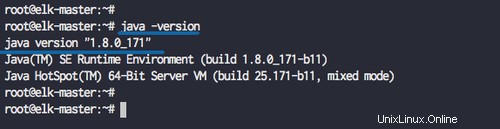
Java 1.8 auf dem System installiert.
Als nächstes konfigurieren wir die Java-Umgebung. Überprüfen Sie die Java-Binärdatei mit dem folgenden Befehl.
update-alternatives --config java
Und Sie erhalten die Java-Binärdatei auf der '/usr/lib/jvm/java-8-oracle ' Verzeichnis.
Erstellen Sie nun die Profildatei „java.sh“ im Verzeichnis „profile.d“.
vim /etc/profile.d/java.sh
Fügen Sie unten die Java-Umgebungskonfiguration ein.
#Set JAVA_HOMEJAVA_HOME="/usr/lib/jvm/java-8-oracle"export JAVA_HOMEPATH=$PATH:$JAVA_HOMEexport PATH
Speichern und beenden.
Machen Sie die Datei ausführbar und laden Sie die Konfigurationsdatei.
chmod +x /etc/profile.d/java.sh
source /etc/profile.d/java.sh
Überprüfen Sie nun die Java-Umgebung mit dem folgenden Befehl.
echo $JAVA_HOME
Und Sie werden sehen, dass sich das Java-Verzeichnis unter '/usr/lib/jvm/java-8-oracle befindet ' Verzeichnis.
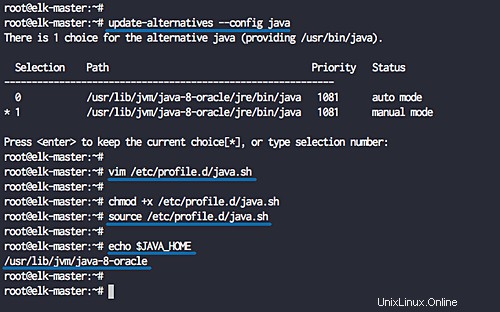
Elasticsearch installieren
Nach der Installation von Java installieren wir die erste Komponente des Elastic Stack, wir installieren die Elasticsearch.
Fügen Sie den elastischen Stapelschlüssel und das elastische Repository zum System hinzu.
wget -qO - https://artifacts.elastic.co/GPG-KEY-elasticsearch | sudo apt-key add -
echo "deb https://artifacts.elastic.co/packages/6.x/apt stable main" | sudo tee -a /etc/apt/sources.list.d/elastic-6.x.list
Aktualisieren Sie nun das Repository und installieren Sie das Elasticsearch-Paket mit dem folgenden Befehl.
sudo apt update
sudo apt install elasticsearch -y
Gehen Sie nach Abschluss der Installation in das Verzeichnis „/etc/elasticsearch“ und bearbeiten Sie die Konfigurationsdatei „elasticsearch.yml“.
cd /etc/elasticsearch/
vim elasticsearch.yml
Kommentieren Sie die Zeile „network.host“ aus und ändern Sie den Wert in „localhost“. Kommentieren Sie die Zeile „http.port“ für die Elasticsearch-Portkonfiguration aus.
network.host:localhosthttp.port:9200
Speichern und beenden.
Starten Sie nun den Elasticsearch-Dienst und aktivieren Sie ihn so, dass er bei jedem Systemstart gestartet wird.
systemctl startet elastische Suche
systemctl aktiviert elastische Suche
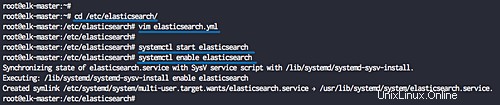
Die elastische Suche ist jetzt aktiv und läuft, überprüfen Sie sie mit dem netstat-Befehl netstat und den curl-Befehlen unten.
netstat -plntu
curl -XGET 'localhost:9200/?pretty'
Jetzt erhalten Sie, dass die Elasticsearch-Version '6.2.4' auf dem Standardport '9200' ausgeführt wird.
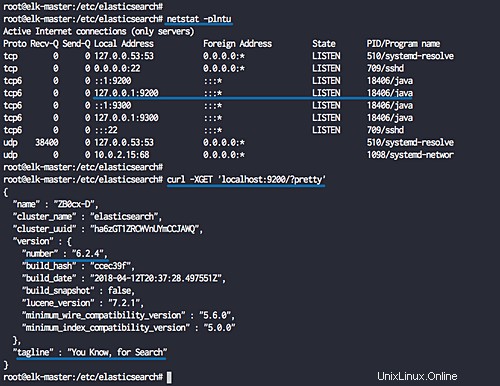
Die Elasticsearch-Installation ist abgeschlossen.
Kibana-Dashboard installieren und konfigurieren
Die zweite Komponente ist ein kibana Dashboard. Wir installieren das Kibana-Dashboard aus dem elastischen Repository und konfigurieren den Kibana-Dienst so, dass er auf der localhost-Adresse ausgeführt wird.
Installieren Sie das Kibana-Dashboard mit dem folgenden apt-Befehl.
sudo apt install kibana -y
Gehen Sie nun in das Verzeichnis ‚/etc/kibana‘ und bearbeiten Sie die Konfigurationsdatei ‚kibana.yml‘.
cd /etc/kibana/
vim kibana.yml
Entkommentieren Sie diese Zeilen „server.port“, „server.host“ und „elasticsearch.url“.
server.port:5601server.host:"localhost"elasticsearch.url:"http://localhost:9200"
Speichern und beenden.
Starten Sie nun den Kibana-Dienst und aktivieren Sie ihn so, dass er jedes Mal beim Systemstart gestartet wird.
sudo systemctl enable kibana
sudo systemctl start kibana
Das Kibana-Dashboard ist jetzt unter der Adresse „localhost“ und dem Standardport „5601“ betriebsbereit. Überprüfen Sie es mit dem untenstehenden netstat-Befehl.
netstat -plntu
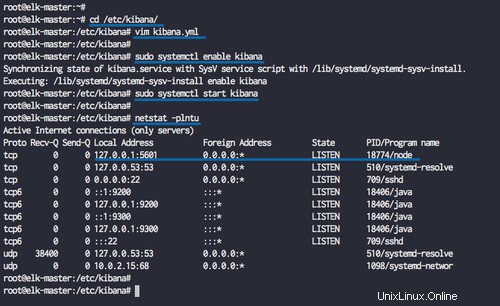
Die Installation des Kibana-Dashboards ist abgeschlossen.
Installieren und konfigurieren Sie Nginx als Reverse-Proxy für Kibana
In diesem Tutorial verwenden wir den Nginx-Webserver als Reverse-Proxy für das Kibana-Dashboard.
Installieren Sie Nginx und die „apache2-utils“-Pakete auf dem System.
sudo apt install nginx apache2-utils -y
Gehen Sie nach Abschluss der Installation in das Konfigurationsverzeichnis „/etc/nginx“ und erstellen Sie eine neue virtuelle Hostdatei mit dem Namen „kibana“.
cd /etc/nginx/
vim sites-available/kibana
Fügen Sie die Konfiguration des virtuellen Nginx-Hosts unten ein.
server {listen 80; server_name elastischer-stack.io; auth_basic "Eingeschränkter Zugriff"; auth_basic_user_file /etc/nginx/.kibana-user; Standort / { Proxy_Pass http://localhost:5601; Proxy_http_Version 1.1; Proxy_set_header Upgrade $http_upgrade; proxy_set_header Verbindung 'upgrade'; Proxy_set_header Host $host; proxy_cache_bypass $http_upgrade; }} Speichern und beenden.
Als Nächstes erstellen wir einen neuen Basisauthentifizierungs-Webserver für den Zugriff auf das Kibana-Dashboard. Wir erstellen die grundlegende Authentifizierung mit dem htpasswd-Befehl wie unten beschrieben.
sudo htpasswd -c /etc/nginx/.kibana-user elastic
Geben Sie das Elastic-Benutzerkennwort ein
Aktivieren Sie den virtuellen Kibana-Host und testen Sie die gesamte Nginx-Konfiguration.
ln -s /etc/nginx/sites-available/kibana /etc/nginx/sites-enabled/
nginx -t
Stellen Sie sicher, dass kein Fehler vorliegt, starten Sie jetzt den Nginx-Dienst und aktivieren Sie ihn so, dass er jedes Mal beim Systemstart gestartet wird.
systemctl aktiviert nginx
systemctl startet nginx neu
Nginx-Installation und -Konfiguration als Reverse-Proxy für das Kibana-Dashboard sind abgeschlossen.
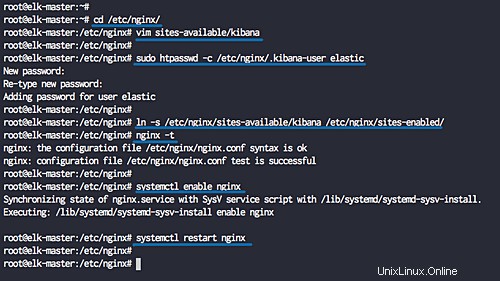
Logstash installieren und konfigurieren
Die letzte Komponente für den Elastic Stack für diesen Leitfaden ist „Logstash“. Wir installieren und konfigurieren Logsatash, um Serverprotokolle aus Clientquellen mit Filebeat zu zentralisieren, filtern und transformieren dann alle Daten (Syslog) und transportieren sie in den Stash (Elasticsearch).
Stellen Sie vor der Installation von Logstash sicher, dass Sie die OpenSSL-Version Ihres Servers überprüfen.
openssl-Version -a

Für diese Anleitung verwenden wir OpenSSL „1.0.2o“. Wenn Sie noch die OpenSSL-Version 1.1.2 verwenden, erhalten Sie einen Fehler bei der Logstash- und Filebeat-SSL-Verbindung.
Installieren Sie logstash mit dem folgenden apt-Befehl.
sudo apt install logstash -y
Nach Abschluss der Installation generieren wir den SSL-Zertifikatsschlüssel, um die Übertragung der Protokolldaten vom Client-Filebeat zum Logstash-Server zu sichern.
Bearbeiten Sie die Datei „/etc/hosts“ mit vim.
vim /etc/hosts
Fügen Sie die Konfiguration unten hinzu.
10.0.15.10 Elchmeister Elchmeister
Speichern und beenden.
Erstellen Sie nun ein neues SSL-Verzeichnis unter dem Logstash-Konfigurationsverzeichnis ‚/etc/logstash‘ und gehen Sie zu diesem Verzeichnis.
mkdir -p /etc/logstash/ssl
cd /etc/logstash/
Generieren Sie das SSL-Zertifikat für Logstash mit dem Befehl openssl wie unten beschrieben.
openssl req -subj '/CN=elk-master/' -x509 -days 3650 -batch -nodes -newkey rsa:2048 -keyout ssl/logstash-forwarder.key -out ssl/logstash-forwarder.crtDie SSL-Zertifikatsdateien für Logstash wurden im Verzeichnis „/etc/logstash/ssl“ erstellt.
Als Nächstes erstellen wir neue Konfigurationsdateien für logstash. Wir erstellen eine Konfigurationsdatei ‚filebeat-input.conf‘ als Eingabedatei von filebeat, ‚syslog-filter.conf‘ für die Syslog-Verarbeitung und dann eine ‚output-elasticsearch.conf‘-Datei, um die Elasticsearch-Ausgabe zu definieren.
Gehen Sie in das Logstash-Konfigurationsverzeichnis und erstellen Sie die neuen Konfigurationsdateien „filebeat-input.conf“ im Verzeichnis „conf.d“.
cd /etc/logstash/
vim conf.d/filebeat-input.confFügen Sie dort die folgende Konfiguration ein.
input { beats { port => 5443 type => syslog ssl => true ssl_certificate => "/etc/logstash/ssl/logstash-forwarder.crt" ssl_key => "/etc/logstash/ssl/logstash-forwarder .key" }}Speichern und beenden.
Für die Syslog-Verarbeitungsprotokolldaten verwenden wir das Filter-Plugin namens „grok“, um die Syslog-Dateien zu parsen.
Erstellen Sie eine neue Konfiguration 'syslog-filter.conf'.
vim conf.d/syslog-filter.confFügen Sie dort die folgende Konfiguration ein.
filter { if [type] =="syslog" { grok { match => { "message" => "%{SYSLOGTIMESTAMP:syslog_timestamp} %{SYSLOGHOST:syslog_hostname} %{DATA:syslog_program}(?:\[ %{POSINT:syslog_pid}\])?:%{GREEDYDATA:syslog_message}" } add_field => [ "received_at", "%{@timestamp}" ] add_field => [ "received_from", "%{host}" ] } date { match => [ "syslog_timestamp", "MMM d HH:mm:ss", "MMM dd HH:mm:ss" ] } }}Speichern und beenden.
Und für die Ausgabe der elastischen Suche erstellen wir die Konfigurationsdatei mit dem Namen „output-elasticsearch.conf“.
vim conf.d/output-elasticsearch.confFügen Sie dort die folgende Konfiguration ein.
output { elasticsearch { hosts => ["localhost:9200"] hosts => "localhost:9200" manage_template => false index => "%{[@metadata][beat]}-%{+YYYY.MM .dd}" document_type => "%{[@metadata][type]}" }}Speichern und beenden.
Wenn dies erledigt ist, starten Sie den Logstash-Dienst und aktivieren Sie ihn so, dass er jedes Mal beim Systemstart gestartet wird.
sudo systemctl enable logstash
sudo systemctl start logstash
Überprüfen Sie den Logstash-Dienst mit den unten stehenden netstat- und systemctl-Befehlen.
netstat -plntu
Systemctl-Status-LogstashUnd der Logstash-Dienst ist jetzt betriebsbereit. Läuft auf der öffentlichen IP-Adresse mit Port '5443'.
Die Elastic Stack-Installation ist abgeschlossen.
Schritt 2 – Installieren und konfigurieren Sie Filebeat unter Ubuntu 18.04
In diesem Schritt konfigurieren wir den Ubuntu 18.04-Client „elk-client01“, indem wir den Elastic Beats-Datenversender „Filebeat“ darauf installieren.
Bevor wir den Filebeat auf dem System installieren, müssen wir „/etc/hosts“ bearbeiten und die Logstash-Zertifikatsdatei „logstash-forwarder.crt“ auf den Server „elk-client01“ herunterladen.
Bearbeiten Sie die Datei „/etc/hosts“ mit dem vim-Editor.
vim /etc/hostsFügen Sie dort die folgende Konfiguration ein.
10.0.15.10 Elchmeister ElchmeisterSpeichern und beenden.
Kopieren Sie die Logstash-Zertifikatsdatei „logstash-forwarder.crt“ mit dem scp-Befehl.
scp [E-Mail-geschützt]:/etc/logstash/ssl/logstash-forwarder.crt .
Als nächstes installieren Sie Elastic Beats „Filebeat“, indem Sie den elastischen Schlüssel und das elastische Repository hinzufügen.
wget -qO - https://artifacts.elastic.co/GPG-KEY-elasticsearch | sudo apt-key add -
echo "deb https://artifacts.elastic.co/packages/6.x/apt stable main" | sudo tee -a /etc/apt/sources.list.d/elastic-6.x.listAktualisieren Sie das Repository und installieren Sie das Paket „filebeat“ mit dem folgenden apt-Befehl.
sudo apt update
sudo apt install filebeat -yGehen Sie nach Abschluss der Installation in das Verzeichnis „/etc/filebeat“ und bearbeiten Sie die Konfigurationsdatei „filebeat.yml“.
cd /etc/filebeat/
vim filebeat.ymlAktivieren Sie nun die Filebeat-Prospektoren, indem Sie den Zeilenwert „enabled“ auf „true“ ändern.
aktiviert:wahrDefinieren Sie Systemprotokolldateien, die an den Logstash-Server gesendet werden sollen. Für diese Anleitung fügen wir die SSH-Protokolldatei „auth.log“ und die Syslog-Datei hinzu.
Pfade:- /var/log/auth.log - /var/log/syslogRichten Sie die Ausgabe auf logstash ein, indem Sie die standardmäßige 'elasticsearch'-Ausgabe kommentieren und die Logstash-Ausgabezeile wie unten auskommentieren.
output.logstash:# Der Logstash-Host hosts:["elk-master:5443"] ssl.certificate_authorities:["/etc/filebeat/logstash-forwarder.crt"]Speichern und beenden.
Als Nächstes müssen wir die Datei „filebeat.reference.yml“ bearbeiten, um Filebeat-Module zu aktivieren, und wir werden das Modul „syslog“ aktivieren.
vim filebeat.reference.ymlAktivieren Sie das Syslog-Systemmodul für Filebeat wie unten beschrieben.
- module:system # Syslog syslog:enabled:trueSpeichern und beenden.
Kopieren Sie die Logstash-Zertifikatsdatei „logstash-forwarder.crt“ in das Verzeichnis „/etc/filebeat“.
cp ~/logstash-forwarder.crt /etc/filebeat/logstash-forwarder.crtFilebeat-Installation und -Konfiguration sind abgeschlossen. Starten Sie nun den Filebeat-Dienst und aktivieren Sie ihn so, dass er jedes Mal beim Systemstart gestartet wird.
systemctl start filebeat
systemctl enable filebeat
Überprüfen Sie den Filebeat-Dienst mit den folgenden Befehlen.
systemctl status filebeat
tail -f /var/log/filebeat/filebeatDie Filebeat-Versender laufen unter dem Ubuntu 18.04-Server.
Schritt 3 – Installieren und konfigurieren Sie Filebeat unter CentOS 7.5
In diesem Schritt konfigurieren wir den CentOS 7.5-Client „elk-client02“, indem wir den Elastic Beats-Datenversender „Filebeat“ darauf installieren.
Bevor wir Filebeat auf dem System installieren, müssen wir „/etc/hosts“ bearbeiten und die Logstash-Zertifikatsdatei „logstash-forwarder.crt“ auf den „elk-client02“-Server herunterladen.
Bearbeiten Sie die Datei „/etc/hosts“ mit vim.
vim /etc/hostsKonfiguration unten einfügen.
10.0.15.10 Elchmeister ElchmeisterSpeichern und beenden.
Kopieren Sie die Logstash-Zertifikatsdatei „logstash-forwarder.crt“ mit dem scp-Befehl.
scp [E-Mail-geschützt]:/etc/logstash/ssl/logstash-forwarder.crt .
Als nächstes installieren Sie Elastic Beats „Filebeat“, indem Sie den elastischen Schlüssel und das elastische Repository hinzufügen.
rpm --import https://artifacts.elastic.co/GPG-KEY-elasticsearch
cat </etc/yum.repos.d/elastic.repo
[elasticsearch-6.x]
name=Elasticsearch-Repository für 6.x-Pakete
baseurl=https://artifacts.elastic.co/packages/6.x/yum
gpgcheck=1
gpgkey=https://artifacts.elastic.co/GPG-KEY-elasticsearch
enabled=1
autorefresh=1
type=rpm-md
EOFInstallieren Sie Filebeat mit dem folgenden yum-Befehl.
yum install filebeat -yGehen Sie nach Abschluss der Installation in das Verzeichnis „/etc/filebeat“ und bearbeiten Sie die Konfigurationsdatei „filebeat.yml“.
cd /etc/filebeat/
vim filebeat.ymlAktivieren Sie nun die Filebeat-Prospektoren, indem Sie den Zeilenwert „enabled“ auf „true“ ändern.
aktiviert:wahrDefinieren Sie Systemprotokolldateien, die an den Logstash-Server gesendet werden sollen. Für diese Anleitung fügen wir die SSH-Protokolldatei „auth.log“ und die Syslog-Datei hinzu.
Pfade:- /var/log/secure - /var/log/messagesRichten Sie die Ausgabe auf logstash ein, indem Sie die standardmäßige 'elasticsearch'-Ausgabe kommentieren und die Logstash-Ausgabezeile wie unten auskommentieren.
output.logstash:# Der Logstash-Host hosts:["elk-master:5443"] ssl.certificate_authorities:["/etc/filebeat/logstash-forwarder.crt"]Speichern und beenden.
Als Nächstes müssen wir die Datei „filebeat.reference.yml“ bearbeiten, um Filebeat-Module zu aktivieren, und wir werden das Modul „syslog“ aktivieren.
vim filebeat.reference.ymlAktivieren Sie das Syslog-Systemmodul für Filebeat wie unten beschrieben.
- module:system # Syslog syslog:enabled:trueSpeichern und beenden.
Kopieren Sie die Logstash-Zertifikatsdatei „logstash-forwarder.crt“ in das Verzeichnis „/etc/filebeat“.
cp ~/logstash-forwarder.crt /etc/filebeat/logstash-forwarder.crtFilebeat-Installation und -Konfiguration sind abgeschlossen. Starten Sie nun den Filebeat-Dienst und fügen Sie ihn der Bootzeit hinzu.
systemctl start filebeat
systemctl enable filebeat
Überprüfen Sie den Filebeat-Dienst mit den folgenden Befehlen.
systemctl status filebeat
tail -f /var/log/filebeat/filebeatDie Filebeat-Versender laufen unter dem CentOS 7.5-Server.
Schritt 4 – Testen
Öffnen Sie Ihren Webbrowser und geben Sie den Domänennamen des elastischen Stacks ein, meiner lautet:„elastic-stack.io“.
Sie werden aufgefordert, den Benutzernamen und das Passwort von der Basisauthentifizierung für das Kibana-Dashboard einzugeben.
Geben Sie den Benutzernamen „Elastic“ mit Ihrem Passwort ein.
Jetzt erhalten Sie das schöne Kibana-Dashboard. Klicken Sie rechts auf die Schaltfläche „Indexmuster einrichten“.
Definieren Sie das Indexmuster „filebeat-*“ und klicken Sie auf die Schaltfläche „Nächster Schritt“.
Wählen Sie für den 'Zeitfilterfeldnamen' den '@Zeitstempel' und klicken Sie auf 'Indexmuster erstellen'.
Und das Filebeat-Indexmuster wurde erstellt.
Als Nächstes werden wir versuchen, die Protokollinformationen für die fehlgeschlagene SSH-Anmeldung auf jedem Client-Server „elk-client01“ Ubuntu-System und „elk-client02“ CentOS-System abzurufen.
Klicken Sie im Kibana-Dashboard auf das Menü „Entdecken“, um alle Serverprotokolle abzurufen.
Setzen Sie den „beat.hostname“ auf den „elk-client01“-Server, die „Quelle“ ist die Datei „/var/log/auth.log“, und Sie erhalten das unten gezeigte Ergebnis.
Und im Folgenden finden Sie die Beispielprotokolldetails für das fehlgeschlagene SSH-Passwort aus der Datei „auth.log“.
Setzen Sie für den CentOS-Server „elk-client02“ den „beat.hostname“ auf den Server „elk-client02“, die „Quelle“ ist die Datei „/var/log/secure“, und Sie erhalten das angezeigte Ergebnis unten.
Und im Folgenden finden Sie die Beispielprotokolldetails für das fehlgeschlagene SSH-Passwort aus der „sicheren“ Datei.
Die Installation und Konfiguration von Elastic Stack und Elastic Beat „Filebeat“ wurde erfolgreich abgeschlossen.